Comment faire une image double exposition dans Photoshop

images double exposition sont très populaires à l'heure actuelle. La vidéo de la musique de style de Taylor Swift et le thème True ouverture de détective à la fois utilisé l'effet. C'est une technique où deux photos séparées généralement un portrait et un paysage sont mélangés ensemble dans une image hors du commun. A l'origine photographes ont pris deux photos ( « expositions ») sur le même morceau de film pour les combiner, mais maintenant il est généralement fait avec des logiciels comme Photoshop ou GIMP.
Dans ce guide, nous allons vous montrer comment faire vos propres images à double exposition. J'utilise Photoshop, mais vous devriez être en mesure de suivre dans tout autre éditeur d'image. Il suffit d'utiliser les outils équivalents et des raccourcis.
Première étape: Sélectionnez vos images
Les images que vous choisissez au départ peut faire ou défaire cette technique. Si les images que vous choisissez sont trop compliquées, ce qui rend les choses semblent bonnes est impossible.

Pour le paysage, vous avez beaucoup plus de flexibilité. Il suffit de choisir quelque chose qui viendra compléter le portrait. Les images en noir et blanc peut être un peu plus facile, mais les images de couleur également. J'utilise cette scène de New York City nuit par Luca Sartoni.

Deuxième étape: Masque le Portrait
Ouvrez l'image de portrait dans Photoshop, ou votre éditeur d'image de votre choix. La première chose que vous devez faire est de faire un bon masque de calque. Si vous n'êtes pas familier avec eux, consultez notre guide des couches et des masques avant de continuer.
Depuis que je travaille avec un coup de portrait sur un fond blanc, il est relativement facile à enlever avec les outils automatisés de Photoshop. Dupliquer l'arrière-plan sur un nouveau calque (le raccourci clavier est Ctrl + J, ou Commande + J sur un Mac) et saisir l'outil de sélection rapide (vous pouvez appuyer sur W sur votre clavier).
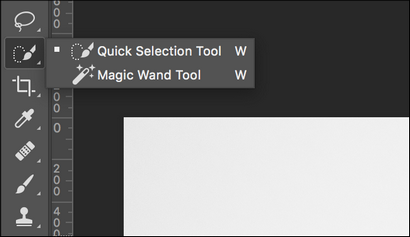
Faites glisser le curseur autour des zones blanches de l'arrière-plan et Photoshop sélectionne automatiquement tout.

Si vous sélectionnez accidentellement du modèle, maintenez la touche Alt ou Option et faites glisser sur les zones que vous ne voulez pas sélectionné. Si vous souhaitez ajouter d'autres zones à la sélection, maintenez la touche Maj enfoncée.

Une fois que vous avez tout sélectionné, allez à Select> Inverse ou utilisez le raccourci clavier Ctrl + Maj + I (Commande + Maj + I sur Mac) pour inverser votre sélection. Ensuite, allez dans Sélection> Modifier> Lisser et mettre en une valeur d'environ 5 pixels.
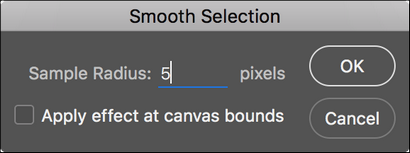
Cela vous aidera avec les bords rugueux.

Enfin, cliquez sur le nouveau bouton de masque de calque pour transformer la sélection en un masque de calque.
Troisième étape: Ajouter le paysage
Allez dans Fichier> Placer incorporé, sélectionnez l'image du paysage que vous utilisez, et appuyez sur Insérer. Cela va charger l'image du paysage dans le même document. Appuyez sur Entrée ou Retour pour le placer.

Maintenez la touche Ctrl (Commande sur un Mac), puis cliquez sur le masque sur la couche de portrait.
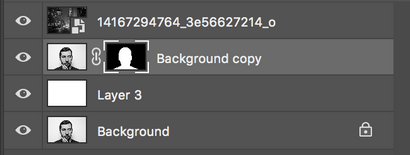
Cela va charger comme une sélection.

Cliquez sur le nouveau bouton de masque de calque pour masquer le paysage à la silhouette du portrait.
Maintenant, les choses commencent à prendre forme.

Quatrième étape: fixer l'arrière-plan
Avant de continuer, Remontons et trier l'arrière-plan. Bien qu'il avait l'air blanc pur dans l'image originale, il y a effectivement quelques taches sombres de l'ombre du modèle. Nous ne voulons pas ces derniers dans l'image finale.
Créez un nouveau calque avec le raccourci clavier Ctrl + Maj + N ou Commande + Maj + N. Remplissez-le avec le blanc en allant dans Edition> Remplir et en sélectionnant blanc.
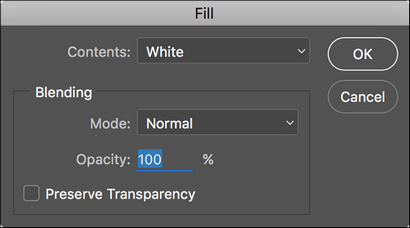
Faites glisser ce nouveau calque sous la couche de copie de fond, mais au-dessus de la couche d'arrière-plan.
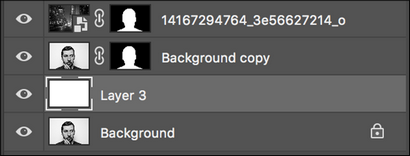
Pendant que nous couches en mouvement, nous allons Repositionner la couche de portrait en haut de la pile. Faites glisser la couche de copie de base au-dessus de la couche de paysage tel qu'il doit être sur le dessus pour l'étape suivante.
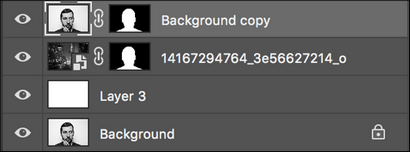
Maintenant, les taches disgracieuses sur l'arrière-plan ont disparu et il est temps de créer l'effet final.

Cinquième étape: Création de la double exposition
Sélectionnez la couche de copie de fond et de la liste déroulante Mode de fusion (par défaut, il est réglé sur Normal) sélectionnez Multiplier ou écran.
Avec Multiply, la couche de portrait va assombrir les choses dans la couche de paysage.

Avec l'écran, la couche de portrait va illuminer les choses dans la couche de paysage.

La double exposition est maintenant assez bien fait. Il est juste une question de peaufinage choses pour créer l'image finale.
Sixième étape: Terminer It Off
Aucune de ces étapes sont strictement nécessaires. Certains bénéficieront de votre image, alors que d'autres non. Jouez avec eux et voir ce qui fonctionne le mieux pour vous.
La première chose à envisager de le faire est repositionnant le paysage. En l'état actuel, nous avons juste largué dans Photoshop où voulait. Sélectionnez l'outil Déplacer (raccourci clavier V), puis cliquez sur l'icône petit maillon de la chaîne entre la couche de paysage et il est masque. Cette déliera la couche et le masque de sorte que vous pouvez les manipuler de façon indépendante.
Sélectionnez la couche de paysage et de la déplacer. Voir où il semble le mieux. Portez une attention particulière aux lèvres et les yeux dans la couche de portrait; ils sont ce que la plupart des gens remarqueront en premier. Je préfère le positionnement ci-dessous.

En second lieu, jouer avec l'opacité de la couche de portrait.
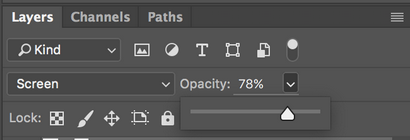

Avec ce fait, l'effet double exposition est terminée. Vous pouvez enregistrer votre image maintenant ou continuer à jouer avec elle. Il est un peu d'effet assez amusant, et vous pouvez faire des choses cool si vous êtes prêt à expérimenter. Amusez-vous avec elle!